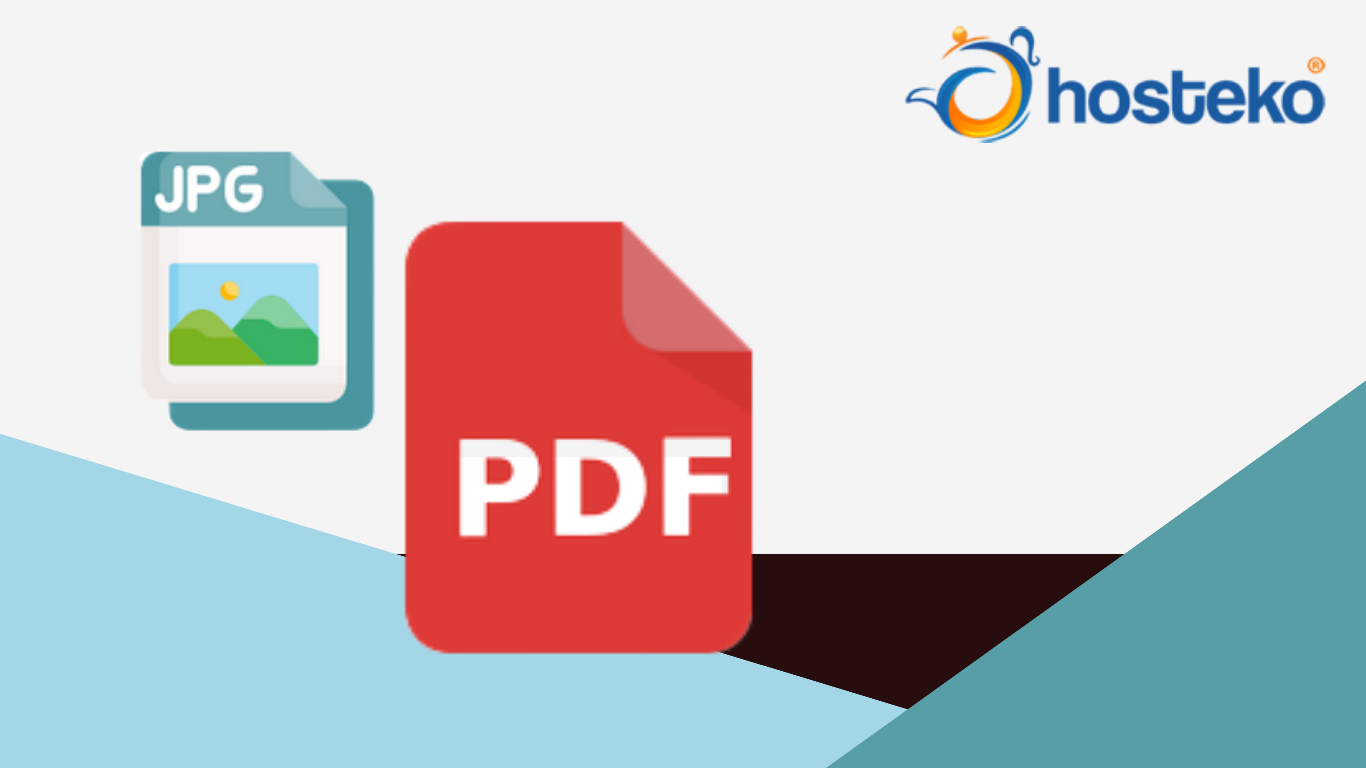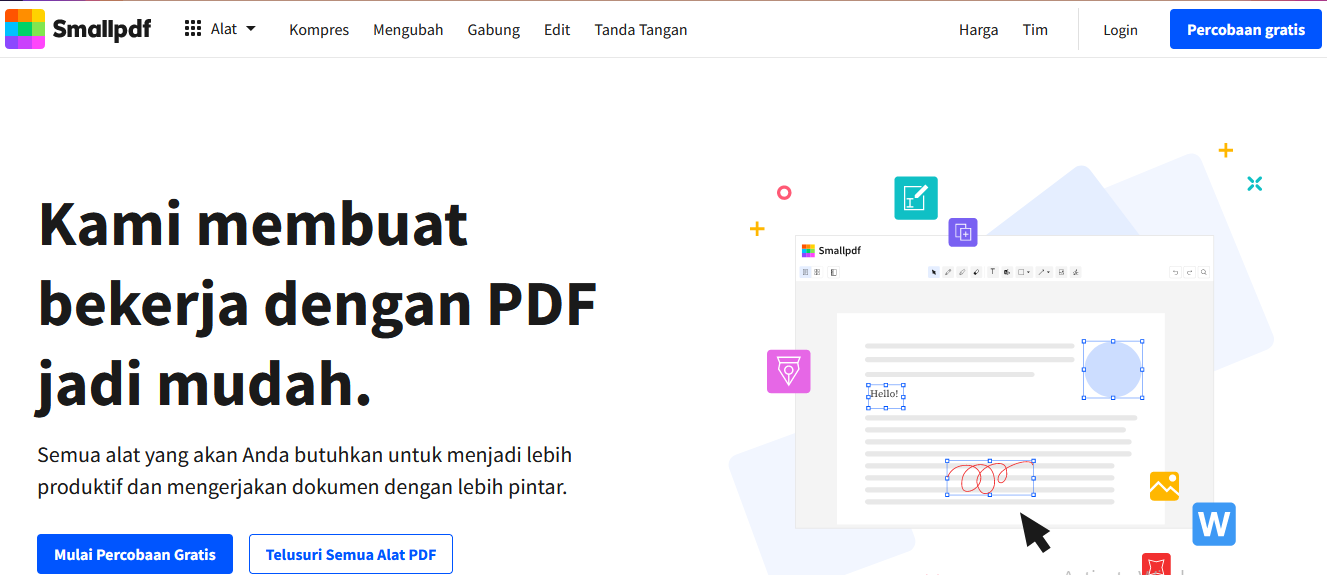Cara Mudah Ubah File JPG ke PDF
Terdapat berbagai jenis file dokumen, seperti pdf, word, pptx, gif, png, jpg, dan lain sebagainya. Terkadang jika Anda sedang melakukan pengurusan secara online sering kali disyaratkan untuk upload dokumen dengan format file tertentu. Sebagai contoh, jika Anda harus mengirimkan foto ktp dengan format pdf, tentu ini akan sedikit menyulitkan. Mengingat bahwa format asli foto jika diambil dari ponsel kamera, yaitu jpg. Nah, tentu saja untuk mengatasi hal semacam ini Anda harus merubah file (convert) jpg ke pdf.
Lalu bagaimana caranya? Yuk, simak penjelasannya berikut ini!
Cara Mudah Ubah File JPG ke PDF
1) Cara Mengubah File JPG ke PDF dengan Foxit Reader
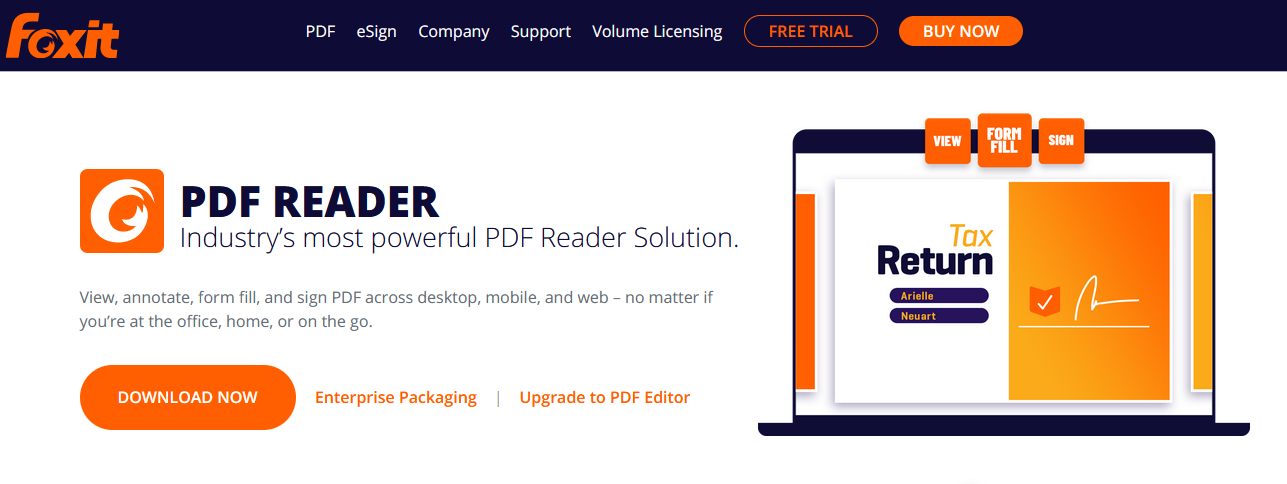
Aplikasi Foxit Reader ini cocok bagi Anda yang mengalami keterbatasan koneksi internet. Sebab Foxit Reader ini merupakan salah satu aplikasi yang dapat mengubah semua format file dengan offline, termasuk JPG ke PDF. Adapun langkah-langkahnya, yaitu:
- Instal aplikasi Foxit Reader terlebih dulu,
- Buka gambar atau foto yang berformat JPG yang akan diubah ke PDF,
- Simpan gambar tersebut dengan format PDF,
Dengan menggunakan aplikasi ini akan memudahkan Anda mengubah file apapun menjadi file dengan format PDF. Namun, aplikasi ini memiliki satu keterbatasan, yaitu hanya bisa memproses satu file saja, atau dengan kata lain tidak bisa memproses beberapa gambar dijadikan dalam satu file PDF.
2) Cara Mengubah File JPG ke PDF dengan Nitro Reader
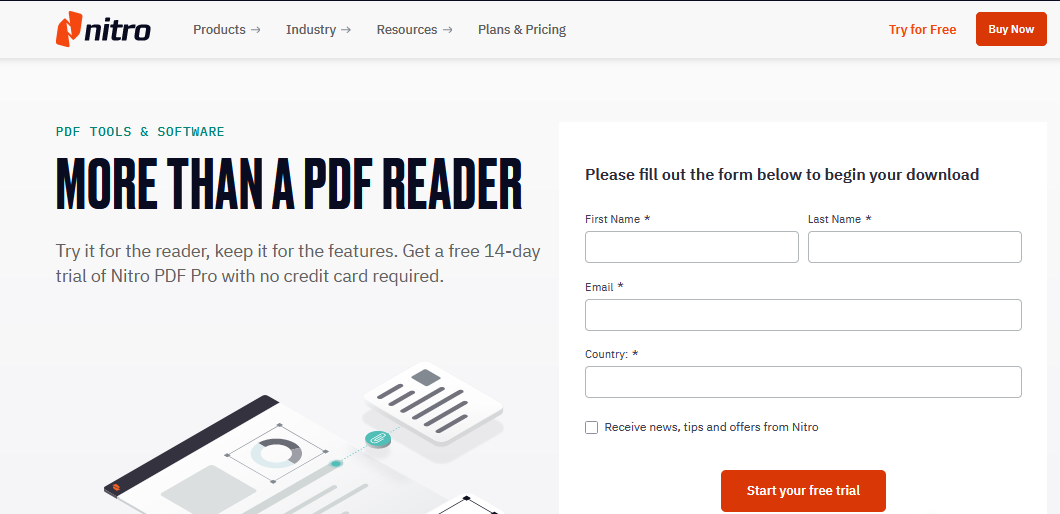
Selain Foxit Reader, Anda juga bisa menggunakan aplikasi Nitro Reader. Pada dasarnya Foxit Reader dan Nitro Reader merupakan jenis aplikasi offline yang mempunyai fungsi dan kegunaan yang hampir sama. Adapun langkah-langkahnya, yaitu:
- Install aplikasi Nitro Reader terlebih dulu,
- Pilih file JPG yang akan diubah menjadi PDF,
- Klik kanan dan pilih “print”,
- Pada menu cetak, pilih printer menjadi Nitro PDF Creator dan klik Save,
- Selesai.
Bebeda dengan aplikasi Foxit Reader, aplikasi ini bisa menggabungkan dua atau lebih file JPG menjadi satu file pdf. Selain itu, ukuran layout pun juga bisa diubah sesuai dengan kebutuhan Anda.
3) Cara Mengubah File JPG ke PDF dengan Xodo Docs PDF Reader
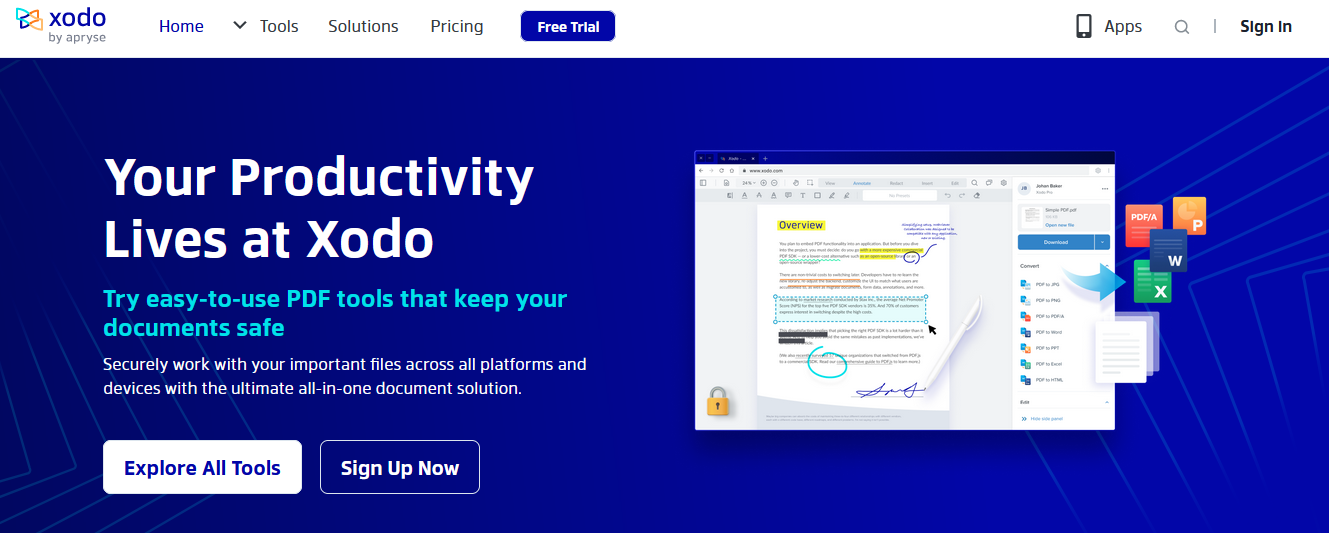
Selanjutnya, Anda juga bisa menggunkan aplikasi Xodo Docs PDF Reader. Untuk menggunkan apliaksi ini cara cukup udah. Namun, sebelum itu Anda harus menginstallnya di ponsel. Adapun langkah-langkahnya, yaitu:
- Buka aplikasi
- Pilih tombol add (+) yang ada di bagian bawah kanan
- Tap PDF From Image
- Lalu pilih galeri atau gambar yang berformat JPG atau JPEG
- Selesai
Hampir sama dengan aplikasi Foxit Reader, aplikasi ini juga memiliki kekurangan tidak bisa memproses banyak file dalam satu kali proses sehingga harus satu-satu.
4) Cara Mengubah File JPG ke PDF dengan SmallPDF
Selain secara offline, Anda juga bisa mengubah JPG ke PDF secara online. Salah satunya, yaitu menggunakan aplikasi SmallPDF. Aplikasi online ini menawarkan berbagai kemudahan bagi Anda yang ingin ubah JPG ke PDF secara mudah dan cepat. Sebab tidak hanya bisa mengubah file JPG ke PDF saja, aplikasi ini juga menawarkan beberapa menu tambahan lainnya. Selain itu, aplikasi ini juga bisa mengupload beberapa file sekaligus. Adapun langkah-langkahnya, yaitu:
- Buka website SmallPDF
- Lalu, pilih file JPG yang akan Anda ubah ke format PDF,
- Tunggu hingga file yang dipilih tersebut selesai terupload,
- Setelah itu, pilih menu Buat PDF anda sekarang
- Selesai, unduh file yang telah dikonversi tersebut.
5) Cara Mengubah File JPG ke PDF dengan ilovepdf
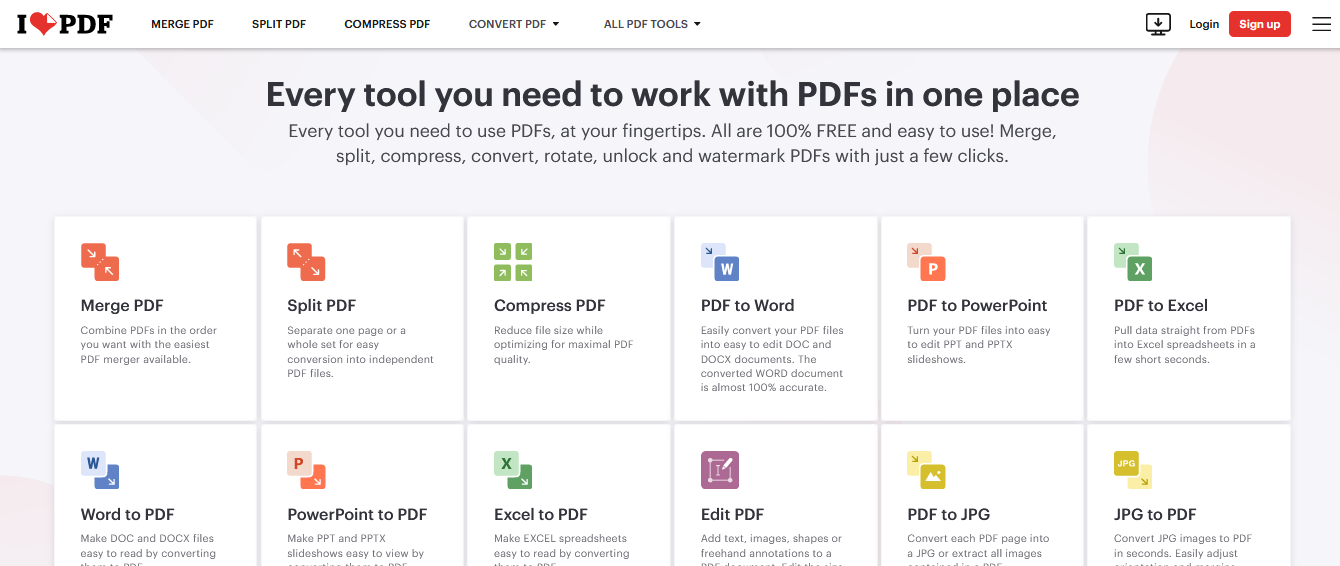
Tidak hanya website SmallPDF, website ilovepdf ini juga menawarkan berbagai pilihan konversi secara online dan gratis. Adapun langkah-langkahnya, yaitu:
- Buka website ilovepdf,
- Upload gambar atau file JPG anda, bisa juga dengan cara di drag dan drop,
- Setelah terupload, klik Convert to PDF,
- Selesai, tinggal download atau bisa disimpan di Google Drive atau DropBox.
Nah, itulah beberapa cara mengubah file jpg ke pdf. Cukup simpel bukan?